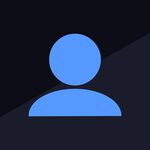En el tutorial anterior vimos cómo configurar una red VPN PPTP en OS X Lion, en esta ocasión explicaremos cómo realizar el procedimiento en un ordenador con Windows 7. En el siguiente y último tutorial veremos cómo configurar la red en GNU/Linux, concretamente en Ubuntu 11.10, de modo que al acabar este especial ya podremos configurar una red VPN PPTP en los principales sistemas.
Empezaremos por pulsar sobre el icono de nuestra red, en este caso de cable, y a continuación sobre “Abrir centro de redes y recursos compartidos“.
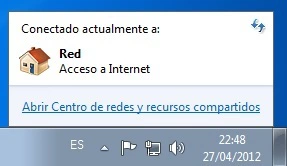
En la ventana que se ha abierto, presionamos sobre “Configurar una nueva conexión o red“.
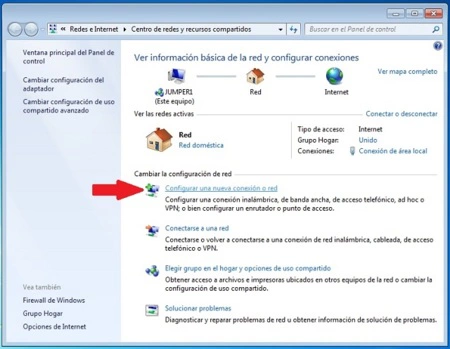
VPN: Asistente
Una vez iniciado el asistente de configuración nos dará la opción de elegir entre diversos tipos de conexión, en nuestro caso tendremos que seleccionar “Conectarse a un área de trabajo“.
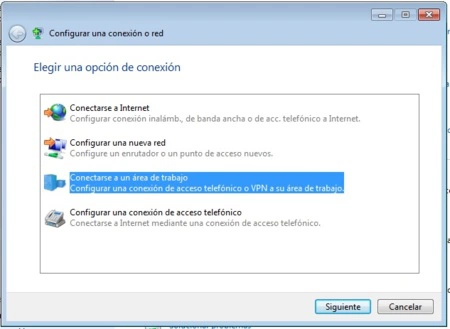
A continuación tendremos que elegir el modo de conexión, es decir, si queremos que establezca una conexión directamente con el servidor de la VPN o si por el contrario queremos que use la conexión activa, de modo que seleccionamos “Usar mi conexión a Internet (VPN)“.
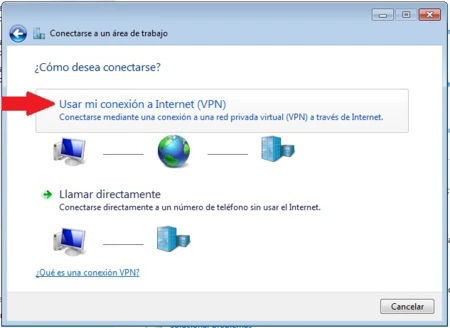
En este punto tenemos que establecer los parámetros de la red, empezando por la dirección del servidor y un nombre que nos permita diferenciar la conexión VPN que estamos configurando del resto de conexiones existentes. El resto de opciones las dejamos sin marcar.
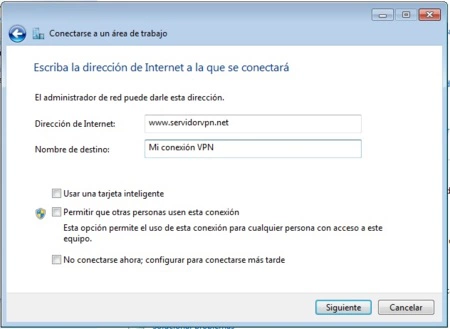
Por último nos pide que insertemos nuestro nombre de usuario y contraseña de la VPN, en caso de conectarnos a una red con dominio, normalmente en entornos empresariales, tendrías que escribirlo también, no es nuestro caso así que lo dejamos en blanco.
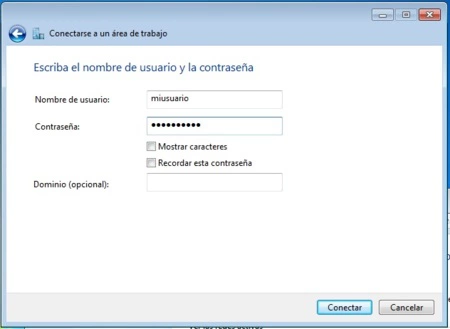
A continuación el asistente conectará con la VPN para verificar que todo está correctamente configurado.
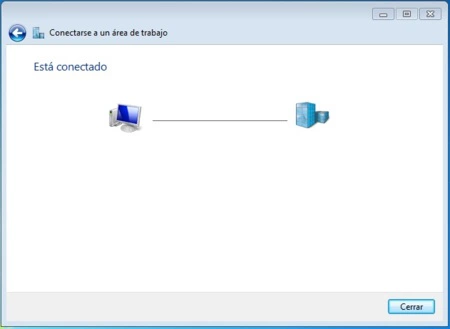
VPN: Conectar y Desconectar
Por último, para saber que estamos conectados a la VPN o bien para desconectarnos de la misma, tan sólo tendremos que pulsar de nuevo sobre el icono de la red para que aparezca la conexión. Para desconectarnos sólo tendremos que pulsar sobre la misma y a continuación sobre el botón “Desconectar“.
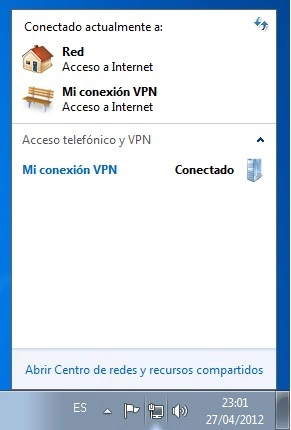
En Xataka ON | VPN y Configurar red VPN